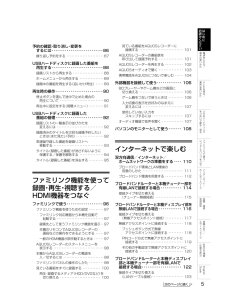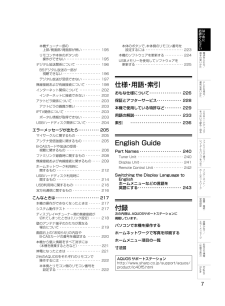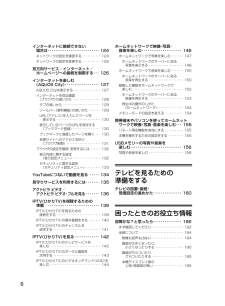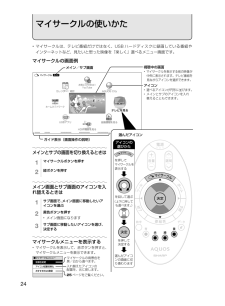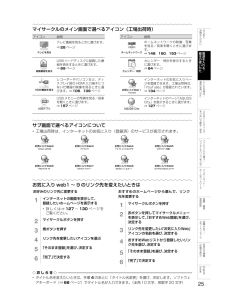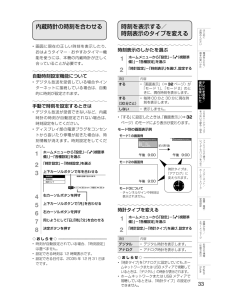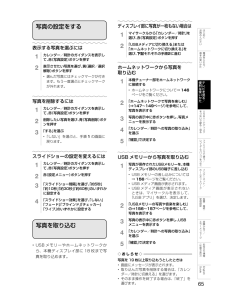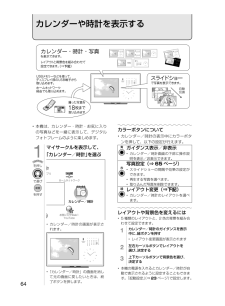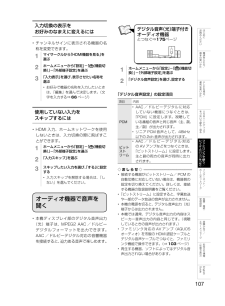Q&A
取扱説明書・マニュアル (文書検索対応分のみ)
"ホームネットワーク" 一致するキーワードは見つかりませんでした。
"ホームネットワーク"10 - 20 件目を表示
おはみめ読じくにださ予約の確認 取り消し 変更を・・するには・・・・・・・・・・・・・・・・・・・・・・・・・・・86見ている番組をAQUOSレコーダーに録画する ・・・・・・・・・・・・・・・・・・・・・・・・・・・ 101繰り返し予約をする ・・・・・・・・・・・・・・・・・・・・・・・ 87いAQUOSレコーダーの番組表を呼び出して録画予約する ・・・・・・・・・・・・・・・ 101USBハードディスクに録画した番組を再生する・・・・・・・・・・・・・・・・・・・・・・・・・・・88録画リストから再生する ・・・・・・・・・・・・・・・・・・・ 88ホームメニューから再生する ・・・・・・・・・・・・・・・ 89録画中の番組を再生する(追いかけ再生)・・・・・ 89基電のを本源使入いれかるAQUOSレコーダーを再生する ・・・・・・・・・・・ 102た/AQUOSオーディオで聞く ・・・・・・・・・・・・・・・ 103携帯電話をAQUOSにつないで楽しむ ・・・・・ 104便テなビ外部機器を接続して使う・・・・・・・・・・・・・ 106再生時の操作・・・・・・・・・・・・・・・・・・・・・・・・・90レ...
おはみめ読じくにださ本機チューナー部の上部/側面部/背面部が熱い ・・・・・・・・・・・ 195本体のボタンで、本体側のリモコン番号を設定するには ・・・・・・・・・・・・・・・・・・・・・・・ 223リモコンや本体のボタンの操作ができない ・・・・・・・・・・・・・・・・・・・・・ 195い本機のソフトウェアを更新する ・・・・・・・・・・・ 224デジタル放送関係について ・・・・・・・・・・・・・・・ 196基電のを本源使入いれUSBメモリーを使用してソフトウェアを更新する ・・・・・・・・・・・・・・・・・・・・・・・・・・・・・ 225かるた/BSデジタル放送の一部が視聴できない ・・・・・・・・・・・・・・・・・・・・・・・ 196デジタル放送が受信できない ・・・・・・・・・・・ 197無線接続および有線接続について ・・・・・・・・・ 198インターネット関係について ・・・・・・・・・・・・・ 202インターネットに接続できない ・・・・・・・・・ 202便ビ利おもな仕様について・・・・・・・・・・・・・・・・・ 226テな仕様 用語 索引・・レか使をいアクトビラ関係について ・・・・・・・...
インターネットに接続できない場合は・・・・・・・・・・・・・・・・・・・・・・・・・・・ 124ホームネットワークで映像 写真・・音楽を楽しむ・・・・・・・・・・・・・・・・・・・・・ 146ネットワークの設定を確認する ・・・・・・・・・・・ 124ホームネットワークで写真を楽しむ ・・・・・・・ 147ネットワークの設定を変更する ・・・・・・・・・・・ 125ホームネットワークのサーバーにある写真を表示する ・・・・・・・・・・・・・・・・・・・・・ 148双方向サービス/インターネット/ホームページへの接続を制限する・・・ 126インターネットを楽しむ(AQUOS City)・・・・・・・・・・・・・・・・・・ 127ホームネットワークで音楽を楽しむ ・・・・・・・ 150ホームネットワークのサーバーにある音楽を再生する ・・・・・・・・・・・・・・・・・・・・・ 150AQUOS Cityを表示する・・・・・・・・・・・・・・・・・ 127録画した番組をホームネットワークで楽しむ ・・・・・・・・・・・・・・・・・・・・・・・・・・・・・・・ 152インターネットを見る画面(ブラウザ)の使いかた ・...
マイサークルの使いかた• マイサークルは、テレビ番組だけではなく、USB ハードディスクに録画している番組やインターネットなど、見たいと思った映像を「楽しく」選べるメニュー画面です。マイサークルの画面例視聴中の画面メイン/サブ画面• マイサークルを表示する前の映像が中央に表示されます。テレビ番組を見ながらアイコンを選択できます。マイサークル メイン1お気に入りWeb1YouTubeアイコン• 選べるアイコンが円形に並びます。• メインとサブのアイコンを入れ替えることもできます。AQUOS Cityカレンダー/時計ホームネットワークテレビを見るHDDUSBアプリ録画番組を見るHDMI機器を見る× × × × × × × × × × ×××××× × × × × × × × × ×× × × × × × × × × ×× × × × × 選んだアイコンガイド表示(画面操作の説明)アイコンの選びかたメインとサブの画面を切り換えるときは1マイサークルボタンを押す2緑ボタンを押すを押してマイサークルを表示するメイン画面とサブ画面のアイコンを入れ替えるときはを回して選ぶ1サブ画面で、メ...
マイサークルのメイン画面で選べるアイコン(工場出荷時)説明アイコンはみアイコンおめ読じくに説明テレビ番組を見るときに選びます。⇒ 28 ページださホームネットワークの映像・写真を見る/音楽を聴くときに選びます。⇒ 148、150、153 ページいHDD録画番組を見るHDMI機器を見るUSBアプリホームネットワークUSB ハードディスクに録画した番組を再生するときに選びます。⇒ 89 ページレコーダーやパソコンなど、ディスプレイ部の HDMI 入力端子につないだ機器の映像を見るときに選びます。⇒ 106、109 ページカレンダー/時計1お気に入りWeb1YouTubeUSB メモリーの写真を見る/音楽を聴くときに選びます。⇒ 157 ページAQUOS Cityカレンダー・時計を表示するときに選びます。⇒ 64 ページ基電のテレビを見るを本源使入いれかるたインターネットのお気に入りページを登録できます。工場出荷時は、「YouTube」が登録されています。⇒ 134 ページ/便テなビ利レ使をい見かるた/インターネットのページ「AQUOSCity」を表示するときに選びます。⇒ 127 ページをUなBつSいハでー録サブ...
内蔵時計の時刻を合わせる時刻を表示する/時刻表示のタイプを変えるおはみめ読じくにださい• 画面に現在の正しい時刻を表示したり、おはようタイマー・おやすみタイマー機能を使うには、本機の内蔵時計が正しく合っていることが必要です。時刻表示のしかたを選ぶ12自動時刻設定機能について• デジタル放送を受信している場合やインターネットに接続している場合は、自動的に時刻が設定されます。基• デジタル放送が受信できないなど、内蔵時計の時刻が自動設定されない場合は、時刻設定をしてください。• ディスプレイ部の電源プラグをコンセントから抜いたり停電が起きた場合は、時刻情報が消えます。時刻設定をしてください。123項目れか内容する• 「画面表示」(⇒ 32 ページ)が「モード 1」「モード 2」のと、きに、現在時刻を表示します。る/便• 毎時 00 分と 30 分に現在時刻を表示します。(30 分ごと)しないテなビ利レ使をい見かるた• 表示しません。/をUなBつ•「する」に設定したときは、画面表示」 32「(⇒ページ)のモードにより表示が変わります。モード別の画面表示例Sい見ハでー録ドるデ・ィスるクモード1の画面例フレNHKBSプ...
写真の設定をするディスプレイ部に写真が一枚もない場合は1表示する写真を選ぶには122カレンダー/時計のガイダンスを表示して、(写真設定)赤ボタンを押す表示させたい写真を選び、(選択/選択黄解除)ボタンを押す• 選んだ写真にはチェックマークが付きます。もう一度選ぶとチェックマークが外れます。おはみめ読じマイサークルから「カレンダー/時計」を選び、(写真設定)赤ボタンを押すくにださい「USBメディアに切り換える」または「ホームネットワークに切り換える」を選び、下記それぞれの手順2に進む基電のを本源使入いれかるた/ホームネットワークから写真を取り込む1123カレンダー/時計のガイダンスを表示して、(写真設定)赤ボタンを押す削除したい写真を選び、(写真削除)青ボタンを押す「する」を選ぶ• 「しない」を選ぶと、手順 1 の画面に戻ります。23便テ使なビ• ホームネットワークについて⇒ 146ページをご覧ください。写真を削除するには本機チューナー部をホームネットワークに接続する「ホームネットワークで写真を楽しむ」(⇒147∼149ページ)を参考にして、写真を表示する利レをい見かるた/をUなBつSいハ写真の表示中に赤ボタン...
カレンダーや時計を表示するカレンダー・時計・写真を表示できます。 レイアウ と背景色を組み合わせてト10:08設定できます。(⇒下記)USBメモリーなどを使って、ディスプレイ部のUSB端子から取り込めます。ホームネッ ワークト経由でも取り込めます。スライドショーで写真を表示できます。自動切換撮った写真を18枚まで取り込めます• 本機は、カレンダー・時計・お気に入りの写真などを一緒に表示して、デジタルフォトフレームのように楽しめます。1カラーボタンについて• カレンダー/時計の表示中にカラーボタンを押して、以下の設定が行えます。マイサークルを表示して、ガイダンス表示/非表示• カレンダー/時計画面の下部に操作説明を表示/非表示できます。「カレンダー/時計」を選ぶ写真設定(⇒ 65 ページ)を押し• スライドショーの間隔や効果の設定ができます。• 再生する写真を選べます。• 取り込んだ写真を削除できます。プリで選びホームネットワークレイアウト変更(⇒下記)を押す• カレンダー/時計のレイアウトを選べます。カレンダー/時計1お気に入りWeb1YouTube• カレンダー/時計の画面が表示されます。レイアウトや背景色...
プロ設定の項目項目カラーマネージメントおR(赤)Y(黄)G(緑)にださい調整調整系統色−30・・・・・0・・・・・+30・・・・・ ・・・・・・・・・・・・・−30・・・・・0・・・・・+30・・・・・ ・・・・・・・・・・・・・マゼンタに近づく ⇔ 黄に近づくC(シアン)緑に近づく ⇔ 青に近づく赤に近づく ⇔ 緑に近づくB(青)シアンに近づく ⇔ マゼンタに近づく黄に近づく ⇔ シアンに近づく M(マゼンタ)青に近づく ⇔ 赤に近づく基アドバンス ( 標準 )スタンダードしない• 通常 60 コマ/秒で表示される映像を 120 コマ/秒に補間し、より滑らかに表示します。• 動きの速い映像や撮影時にぼやけてしまった映像をくっきりと、より見やすくします。電のを本源使入いれかるた• 青みがかった白(色温度:高)にするか、赤みがかった白(色温度:低)にするかを調整します。また、色温度ごとに R ゲイン、G ゲイン、B ゲインの値を変えて、ホワイトバランスを微調整することができます。QS 駆動※ 1 ※ 5 ※ 6 アドバンス ( 強 )(120Hz)LC-52F5、LC-46F5、LC-40F5のみめじく• 色の...
入力切換の表示をお好みのなまえに変えるにはデジタル音声(光)端子付きオーディオ機器123にだい電のを本源使入いれかホームメニューから「設定」「 (機能切−換)−」「外部端子設定」を選ぶ「入力表示」を選び、表示させたい名称を選ぶ使用していない入力をスキップするには• HDMI 入力、ホームネットワークを使用しないときは、入力切換の際に飛ばすことができます。3さじく基12ホームメニューから「設定」「 (機能切−換)−」「外部端子設定」を選ぶ「入力スキップ」を選ぶスキップしたい入力を選び、する」「に設定する• 入力スキップを解除する場合は、「しない」を選んでください。オーディオ機器で音声を聞く• 本機ディスプレイ部のデジタル音声出力(光)端子は、MPEG2 AAC /ドルビーデジタルフォーマットを出力できます。AAC /ドルビーデジタル対応の音響機器を接続すると、迫力ある音声で楽しめます。るた/ホームメニューから「設定」「 (機能切−換)−」「外部端子設定」を選ぶ「デジタル音声設定」を選び、設定する便テなビ利レ使をい見かる「デジタル音声設定」の設定項目項目2め読マイサークルから「HDMI機器を見る」を選ぶ• お好み...